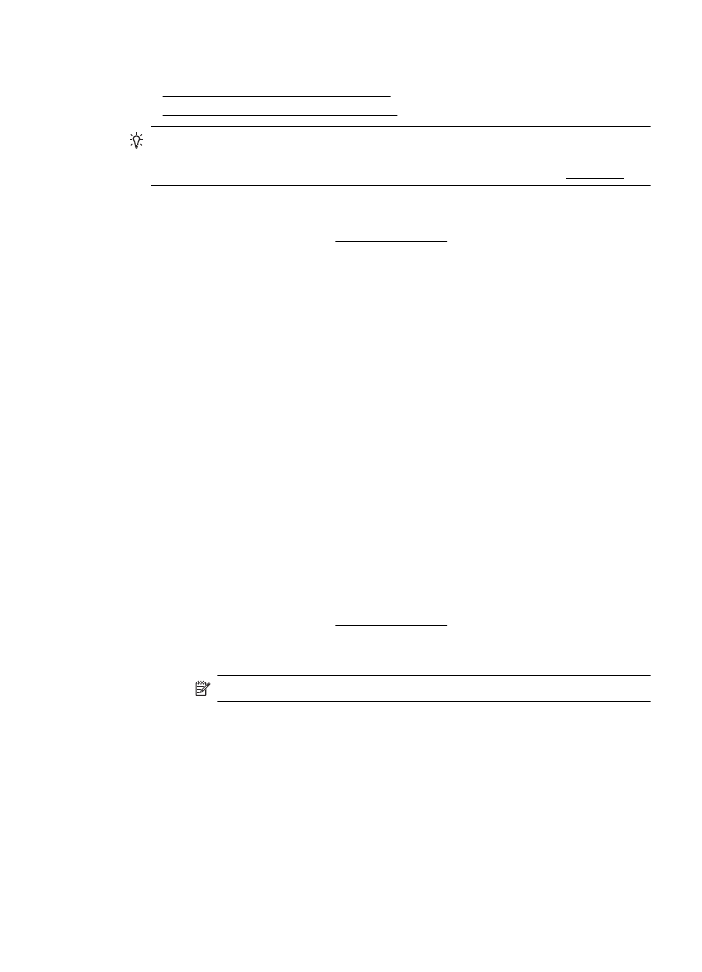
Udskrive fotos på fotopapir (Mac OS X)
1.
Læg papir i papirbakken. Se Ilægning af medier for at få flere oplysninger.
2.
Vælg papirstørrelse:
a.
Klik på Sideopsætning i menuen Filer i programmet.
Bemærk! Gå til trin 3, hvis punktet Sideopsætning ikke findes.
b.
Den printer, du vil bruge, skal være valgt i pop-up-menuen Format for.
c.
Vælg papirstørrelsen i pop-up-menuen Papirstørrelse, og klik på OK.
3.
Klik på Udskriv i menuen Filer i programmet.
4.
Kontroller, at den korrekte printer er valgt.
5.
Vælg den relevante papirstørrelse i pop-up-menuen Papirstørrelse (hvis
menuen findes).
Udskrivning af fotos
23
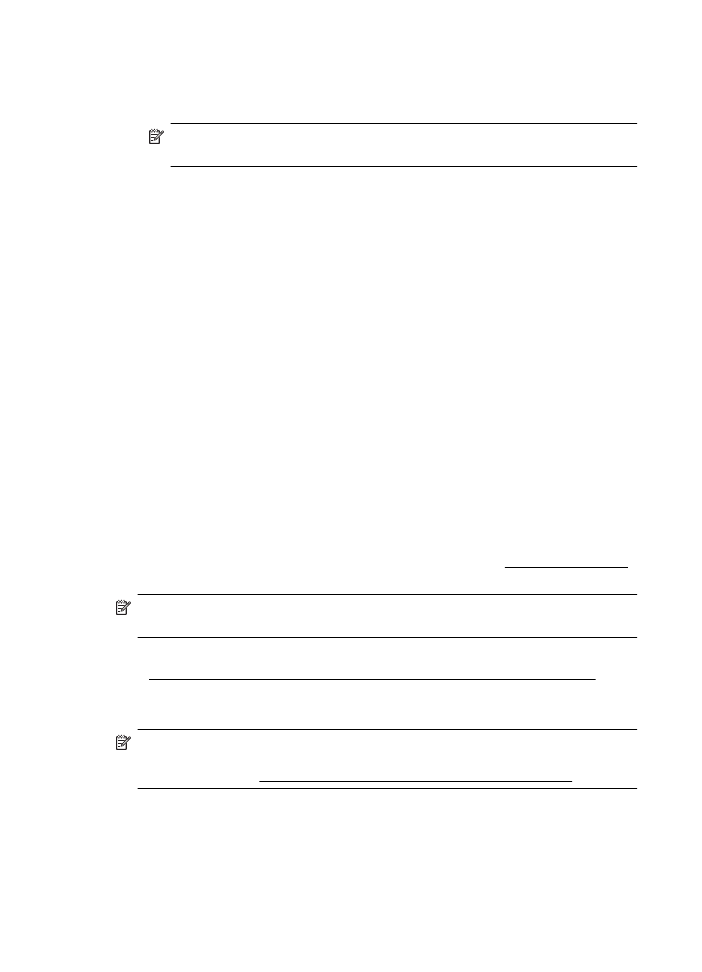
6.
Klik på Papirtype/kvalitet i pop-up-menuen, og vælg følgende indstillinger:
•
Papirtype: Den ønskede fotopapirtype
•
Kvalitet: Bedst eller Maksimal dpi
Bemærk! Klik på trekanten ved siden af pop op-menuen Printer, eller klik
på Vis detaljer, hvis disse indstillinger ikke vises.
7.
Skift eventuelt foto- og farveindstillinger:
a.
Klik på den blå trekant ved siden af Farveindstillinger, og vælg den
relevante indstilling for Fotoforbedring:
•
Slukket: Billedet justeres ikke automatisk.
•
Grundlæggende: Sætter automatisk billedet i fokus; justerer
billedskarphed moderat.
b.
Hvis du vil udskrive fotoet i sort/hvid, skal du klikke på Gråtoner i pop-up
menuen Farve og derefter vælge én af følgende indstillinger:
•
Høj kvalitet: Denne indstilling bruger alle de tilgængelige farver til at
udskrive fotos i gråtoner. Det giver jævne og naturlige gråtoner.
•
Kun sort blækpatron: Bruger sort blæk til at udskrive fotos i gråtoner.
Gråtonerne skabes af forskellige mønstre af sorte prikker, hvilket kan
give et kornet billede.
8.
Vælg eventuelt flere udskriftsindstillinger, og klik derefter på Udskriv.